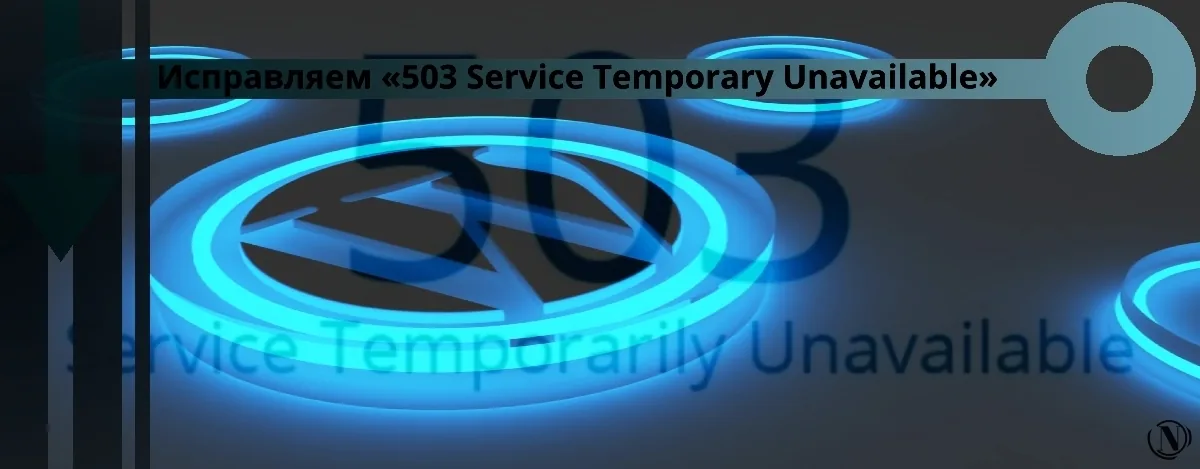Como configurar permalinks (CNC) no WordPress?

Olá queridos camaradas. Este guia falará sobre sobre como configurar permalinks no wordpress. A primeira coisa que precisamos descobrir é o que é cnc e por que você precisa configurar permalinks no site. Vamos à definição:
CNC - são links de sites (endereços da web das páginas do site) que são compreensíveis para os humanos.
A abreviação CNC significa "URLs compreensíveis por humanos", este é um URL legível por humanos. Tal endereço da web (link), o usuário (pessoa) pode facilmente ler e entender seu significado. A configuração de links CNC é obrigatória assim que você configurar seu blog WordPress. Essa é a primeira coisa a fazer antes que os mecanismos de pesquisa indexem as URLs inválidas existentes. Decidimos o prazo, vamos em frente.
O conteúdo do artigo:
- Principais benefícios do CNC para visitantes do site
- Principais benefícios do CNC para SEO – Otimização de sites
- Configurando links permanentes no WordPress
- Configurando o plug-in Webcraftic Cyrlitera
Principais benefícios do CNC para visitantes do site
- É bom olhar para esses links, é óbvio que o link https://my_site.ru/rukovodstvo é percebido melhor pelos olhos do que https://my_site.ru/?page_id=1258?
- Este URL permite determinar onde você está no site, seja um diretório, seção ou categoria.
- O URL desta página é muito mais fácil de lembrar do que https://my_site.ru/?page_id=25?.
Principais benefícios do CNC para SEO – Otimização de sites
- O URL ficará claro para os mecanismos de pesquisa, eles poderão obter palavras-chave dele (se estiverem presentes nele).
- Todos os URLs do site estarão em transliteração.
- Esses links refletem totalmente a estrutura do site.
- URLs legíveis e bonitas têm o melhor impacto nas classificações da SERP.
Os CNCs têm vantagens significativas sobre os links padrão. Com base nisso, podemos passar a configurá-los.
Configurando links permanentes no WordPress
1. Primeiro, você precisa acessar o painel de administração do WordPress e, em seguida, acessar Configurações – links permanentes.
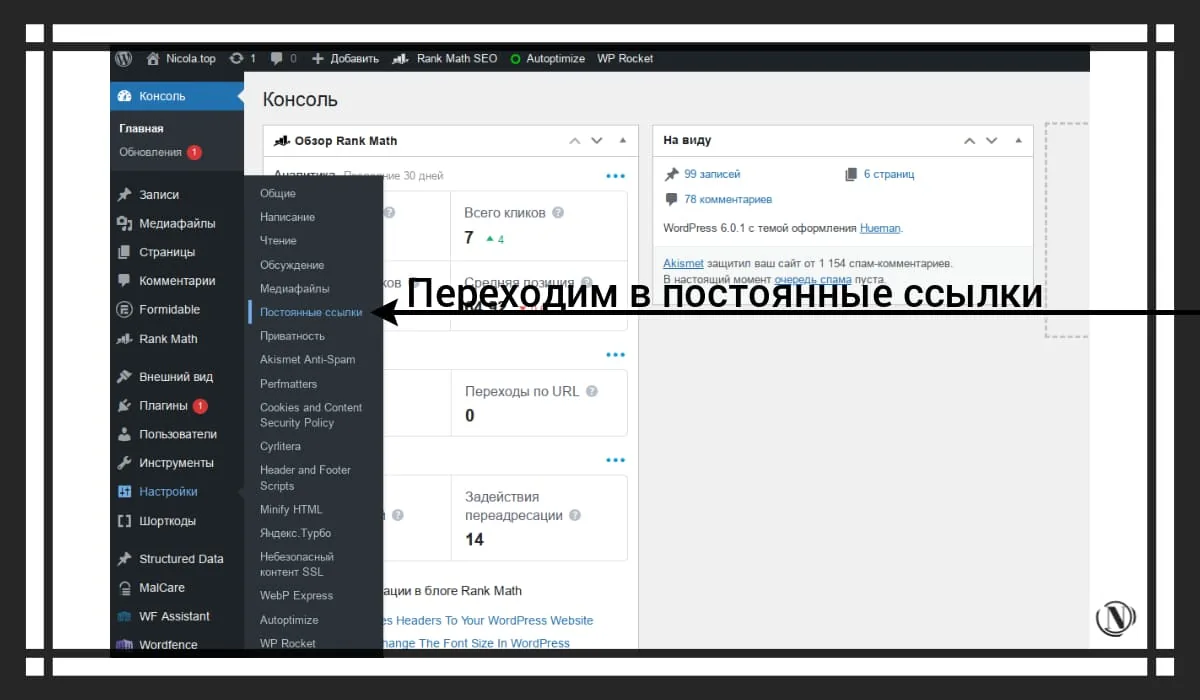
2. Selecione o item “Personalizado”; você precisa adicionar a seguinte estrutura: /tegory%/%postname%/. Observe se você não deseja exibir (diretórios no endereço do link), mas sim poder direcionar um link limpo para a postagem (artigo). Neste caso, você precisa selecionar o item “Nome do registro”. veja imagem abaixo:

Alguns webmasters aconselham adicionar o valor .html no final, não vi informações específicas sobre os benefícios dessa adição. A grande maioria dos sites WordPress simplesmente não possui essa extensão. Então é melhor não arriscar.
Mais adiante no site, os links serão exibidos em uma estrutura normal, mas isso não é suficiente. Para configurar totalmente o CNC, é necessário traduzir todos os links em transliteração (transliteração de links). Aqui, é claro, você pode usar o plug-in Cyr-To-Lat. Mas devido ao fato de o plugin não ter sido atualizado por mais de 6 anos, eu não recomendaria usá-lo. Além disso, mais de um par de vezes causou um erro no meu site.
Mas precisamos de uma solução realmente boa, então usaremos o plugin Webcraftic Cyrlitera - transliteração de links e nomes de arquivos
3. Para instalar o plug-in, acesse Plugins -> Adicionar novo.

4. Na barra de pesquisa, digite Webcraftic Cyrlitera - transliteração, pressione Enter para pesquisar.

5. Encontre nosso plugin e clique em "Instalar", como regra, ele é exibido primeiro na lista.

6. Após a instalação, o plugin precisa ser ativado.
Configurando o plug-in Webcraftic Cyrlitera
Vá para o nosso plugin e veja a janela a seguir. veja a foto abaixo:

Ajustamos de acordo com as configurações da imagem, mas se você não precisar de algo, altere a seleção do item.
O cardápio possui os seguintes itens:
- Usar transliteração - (escolha - isso permitirá a transliteração em todo o site);
- Converter nomes de arquivos - (selecione habilitar, afeta apenas novos nomes de arquivos);
- Transliteração forçada - (selecione habilitar, executa a transliteração forçada);
- Converter nomes de arquivo para minúsculas - (selecione ativado, define todos os nomes para minúsculas);
- Redirecionar de URLs antigos para novos - (selecione ativado, redireciona endereços de URL antigos para novos (alterados));
- Não use transliteração no frontend - (selecione habilitar para que tudo fique como de costume no frontend);
- Por fim, clique em converter postagens e categorias existentes.
Já fizemos tudo! Configurando Permalinks (CNC) concluído em seu site.
Vou adicionar, depois de configurar o plug-in Webcraftic Cyrlitera e converter as postagens e categorias existentes. Todos os links do site serão corrigidos automaticamente para a nova transliteração. Todas as postagens, artigos, páginas e arquivos de imagem subsequentes serão criados com a transliteração correta. O plugin em si tem a capacidade de adicionar novos módulos. Esses módulos ajudarão a otimizar seu site tecnicamente, corrigir erros e adicionar mais segurança ao seu site. Eu te desejo sucesso)))
Lendo este artigo:
Obrigado por ler: AJUDANTE DE SEO | NICOLA.TOP